Quelques infos préparatoires à connaître qui vous permettrons ensuite de personnaliser grâce au CSS tout ce qui compose l'interface graphique de votre logiciel de messagerie préféré Thunderbird.
Si ce n'est pas déjà fait chez vous, veuillez suivre cette procédure afin de pouvoir utiliser votre propre fichier css userChrome.css dans TB.
1° Pour changer la taille des menus, titres, interlignes et autres données dans les fenêtres de Thunderbird, utilise un paramétrage complémentaire de type CSS.
Pour cela, il faut créer un répertoire "chrome" dans le profil de Thunderbird, et dans ce répertoire, un fichier userChrome.css contenant le texte entre les balises "code" ci-dessous.
2°Le profil de Thunderbird est par défaut un répertoire caché par votre distribution utilisée.
Il faut donc activer l'option "Afficher les fichiers et dossiers cachés ", dans les options de l'explorateur de votre distribution.
Pour cela, ouvre l'explorateur, va dans Menu / affichage / options / modifier les options des dossiers et de recherche / ouvre l'onglet "Affichage" et :
- Cocher "Afficher les fichiers, dossiers et lecteurs cachés"
Pour accéder au profil de Thunderbird
Dans Thunderbird : menu / aide / informations de dépannage / volet gauche : dossier du profil / volet droit : clique sur "ouvrir le dossier correspondant"
L'explorateur de Windows va s'ouvrir et se positionnera dans le profil de Thunderbird.
Ferme Thunderbird et laisse l'explorateur ouvert.
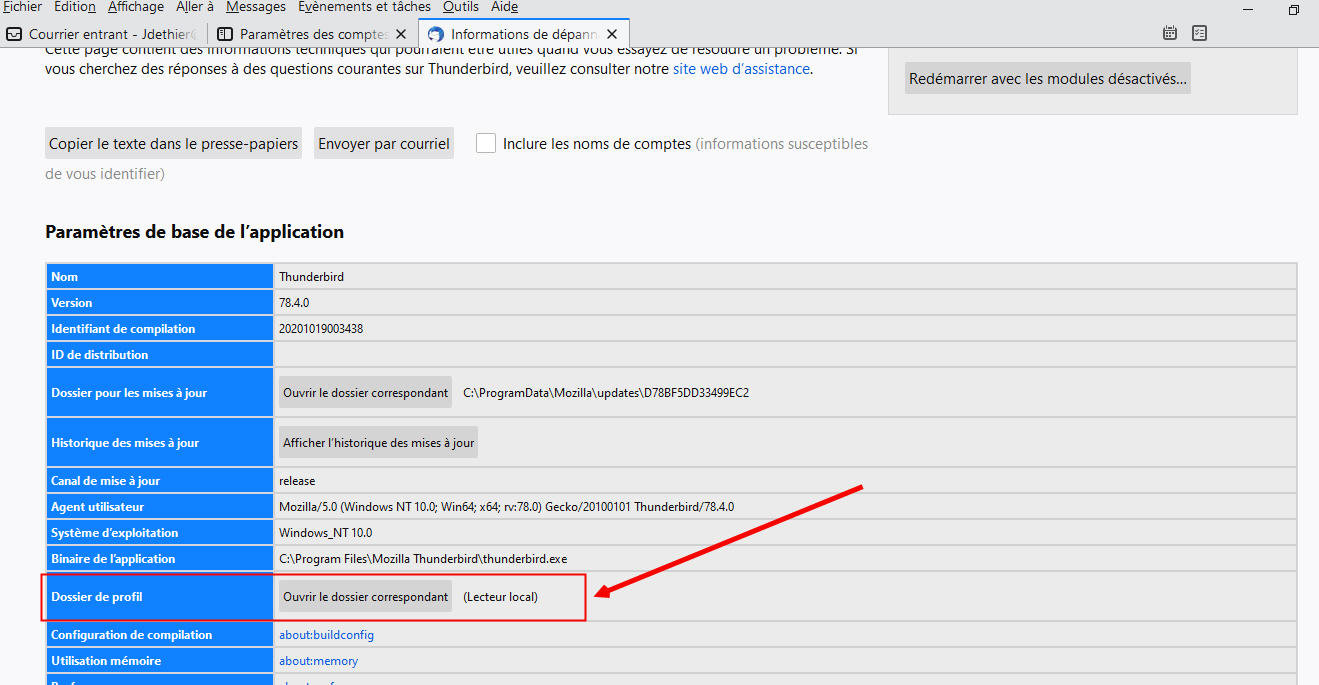
Dans le profil, crée un répertoire "chrome" vide. Après création ce répertoire apparaîtra au même niveau que les autres répertoires "Mail", "Imapmail", etc ...
Créer un fichier "userChrome.css" dans le répertoire "chrome"
- Ouvre le bloc-notes (votre éditeur de texte favori) , choisir l'option "créer un nouveau fichier texte" que vous nommerez "userChrome" et enregistrez le résultat.
- Renommez ensuite ce fichier userChrome.txt de cette façon "userChrome.css" pour que ce fichier soit reconnu comme un fichier de style.
Voila voilou vous en avez terminé avec les préparatifs et vous allez pour vous amuser avec tout ce qui concerne le visuel graphique dans les différentes interfaces de Thunderbird.
Concernant la "personnalisation" de Thunderbird non seulement j'ai pu réduire la fenêtre de la liste des message grâce à @jlb mais en poursuivant mes recherches pour aller plus loin dans cette personnalisation de l'interface de mon courrielleur favori j'en suis arrivé à quelques chose qui visuellement aide bien mes pauvres yeux fatigués par l'age.
Comme je le craignais la version 115 (32 & 64 bits) ainsi que ses sous versions suivantes ont bien été drôlement réécrites dans le code à tel point que changer une couleur de bouton où autre doit être écrit d'une autre façon que les versions antérieures à la V115.x.x
Un site où l'on trouve justement tout ce qui concerne les modifs à apporter dans le userChrome.css est d'ailleurs en ligne pour ceux qui veulent modifier profondément Thunderbird mais aussi Firefox est dispos ici pour ceux qui souhaiteraient se lancer dans l'aventure.
Astuce: utilisez les deux boite de recherche en haut de la page pour trouver immédiatement ou presque ce que vous recherchez.
Exemple dans la première boite entrez: messageheader
Et dans la seconde: css
Ensuite ne vous reste plus qu'à chercher votre bonheur.
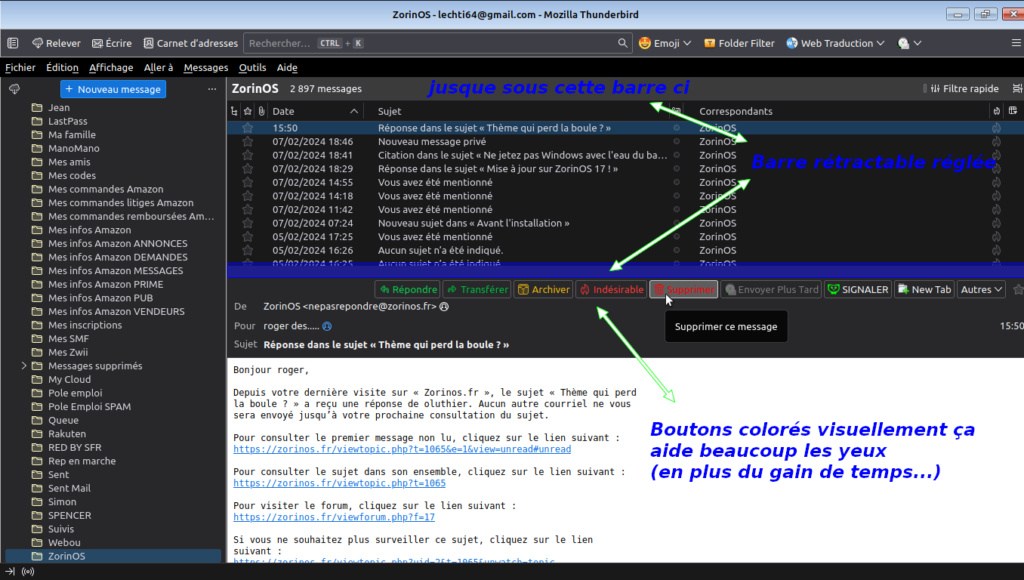
Le fichier css qui m'a permis entre autre de personnaliser la couleur de mes boutons (et pas que) pour qui veut essayer en dessous
css pour les boutons.txt.zip
Un tite mine d'or là dedans.
Un excellent exemple d'utilisation vous est donné dans le tutoriel de jlb, vous devriez aller ensuite y jeter un coup d’œil car il fut pour moi une base de réflexion pour créer de manière plus complète la façon des personnaliser à sa pogne ce formidable courrielleur.
#[TUTORIEL] Thunderbird — Personnaliser le CSS en y incluant le votre. (Graphisme)


